Oprava: Disk Google zostáva v režime offline v systéme Android

Ak je Disk Google stále offline, nezabudnite vymazať vyrovnávaciu pamäť a údaje z aplikácie, preinštalujte aplikáciu alebo skúste prístup cez web.
Ochrana aplikací pro iPhone pomocí Face ID je lákavý koncept. Zvláště pokud si ceníte soukromí a bezpečnosti a nevadí vám čekat další sekundu nebo udělat krok navíc, aby byla vaše data v bezpečí.
Aplikace pro iPhone je možné chránit pomocí Face ID, ale jen do určité míry. Konkrétně Face ID můžete používat pouze s aplikacemi, které jej podporují. A ty aplikace můžete spočítat na prstech. U každé další aplikace se budete muset smířit s tím, že ji nemůžete zabezpečit pomocí Face ID. Alespoň ne bez jailbreaku vašeho telefonu.
Přál bych si, abych vám mohl říci o nějakém způsobu, jak hacknout systém, ale to prostě není možné. Zda můžete zamknout aplikace pomocí Face ID, nebo ne, je výhradně na rozhodnutí vývojáře. Pokusím se tedy vysvětlit, proč tomu tak je a jak alespoň chránit aplikace, které tuto funkci podporují.
Obsah:
Aplikace, které nativně podporují Face ID
Jak jsem řekl, existuje jen malý počet aplikací, které vám umožňují uzamknout je pomocí Face ID. Je to proto, že vývojáři těchto aplikací museli specificky integrovat podporu Face ID do kódu aplikací. Ostatní vývojáři se prostě rozhodli ne, protože předpokládají, že taková funkce není nedílnou součástí fungování jejich aplikací.
Apple je jedním z těchto vývojářů. Ze všech aplikací první strany můžete Apple Notes zabezpečit pouze pomocí Face ID. Žádná jiná aplikace Apple tuto možnost nepodporuje. Zapomeňte tedy na ochranu svých fotek pomocí Face ID.
Ale k tomu se dostaneme později. Prozatím se zaměřme na aplikace, které je umožňují chránit pomocí Face ID. Přestože není tolik aplikací, které podporují biometrii, nemohl jsem je všechny vyjmenovat. Projdu tedy jen některé z nejpopulárnějších aplikací. Ale získáte představu o tom, jak se to dělá, i když aplikace, kterou hledáte, není na seznamu.
Zde jsou některé z nejpopulárnějších aplikací, které podporují Face ID:
Nyní si rychle projdeme některé oblíbené aplikace a uvidíte.
Jak chránit WhatsApp pomocí Face ID
Pokud je WhatsApp vaší primární aplikací pro zasílání zpráv a nechcete, aby měl kdokoli přístup k vašim zprávám, je dobré chránit WhatsApp pomocí Face ID. Můžete to snadno provést podle následujících pokynů:
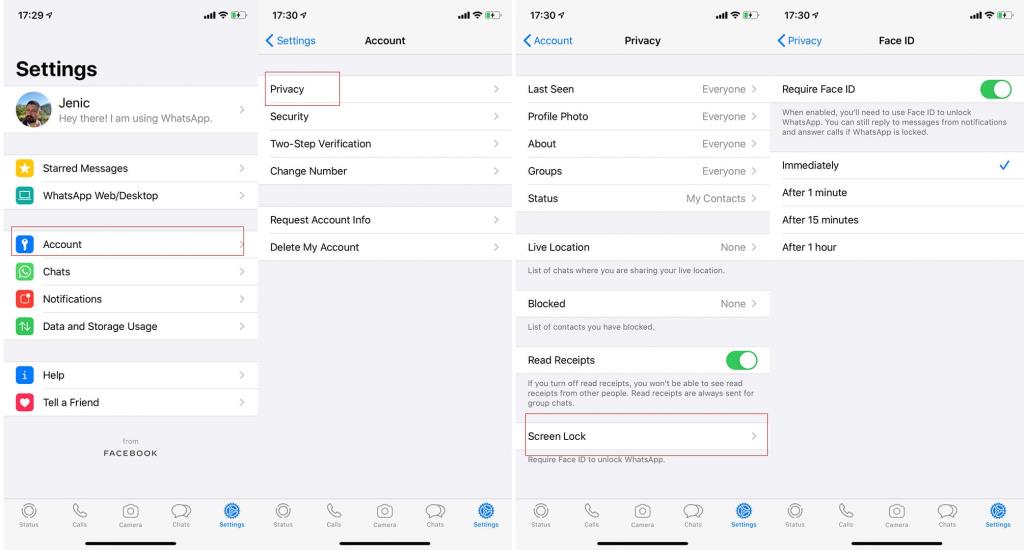
Jak chránit Dropbox pomocí Face ID
Pro ty z vás, kteří upřednostňují ukládání souborů na Dropbox před Google Drive nebo iCloud, můžete přidat další vrstvu zabezpečení pomocí FaceID. Zde je návod, jak chránit Dropbox pomocí Face ID:
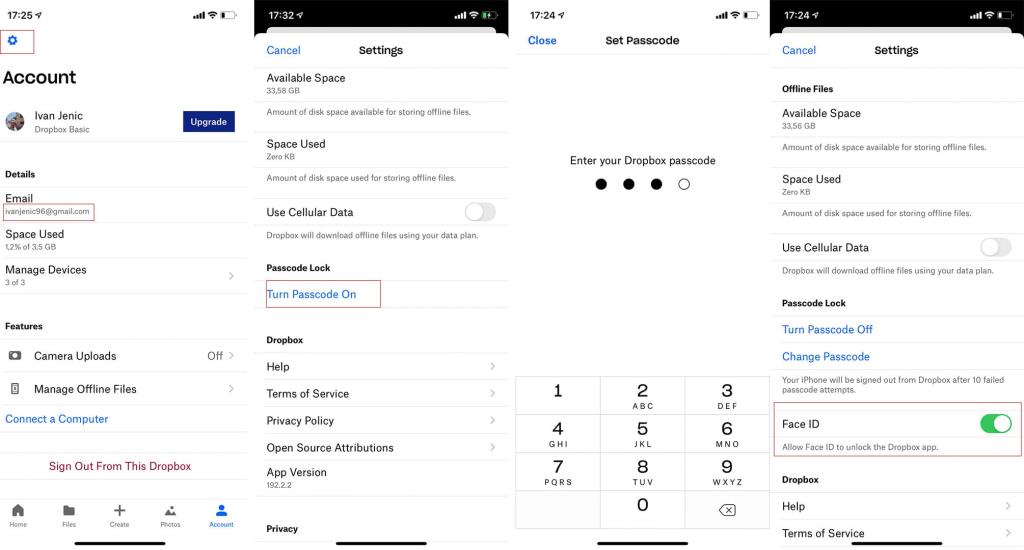
Uzamkněte Disk Google pomocí Face ID
Pokud je vaší preferovanou službou cloudového úložiště Disk Google, je nastavení zámku Face ID tak jednoduché, jak jen může být. Týká se to však pouze samotné aplikace Disk Google. Neuzamkne tedy další aplikace Google, které jsou připojeny k Disku, jako jsou Fotky.
Zde je návod, jak chránit Disk Google pomocí Face ID:
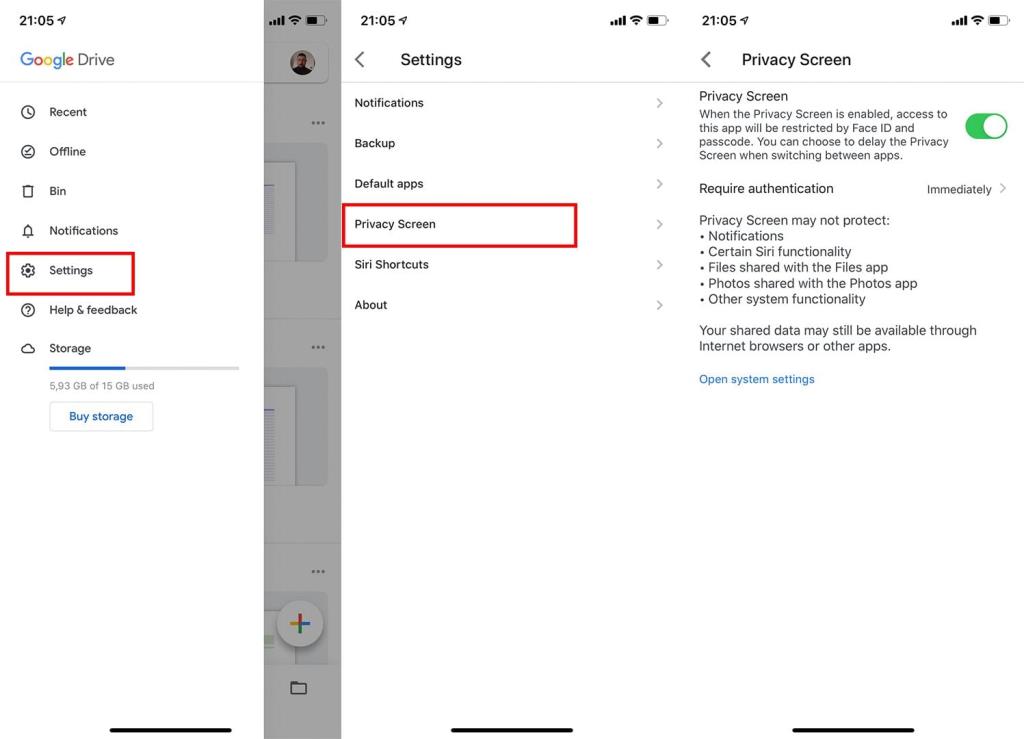
Jak chránit Apple Notes pomocí Face ID
Většinu nativních aplikací Apple pomocí Face ID ochráníte, ale Apple Notes je výjimkou. Aplikace vám dokonce umožňuje chránit každou poznámku pomocí biometrických údajů pro ještě větší zabezpečení.
Přestože celý proces vyžaduje o několik kroků více než ochrana jiných aplikací, je tak přímočarý, jak jen může. Zde je to, co musíte udělat:
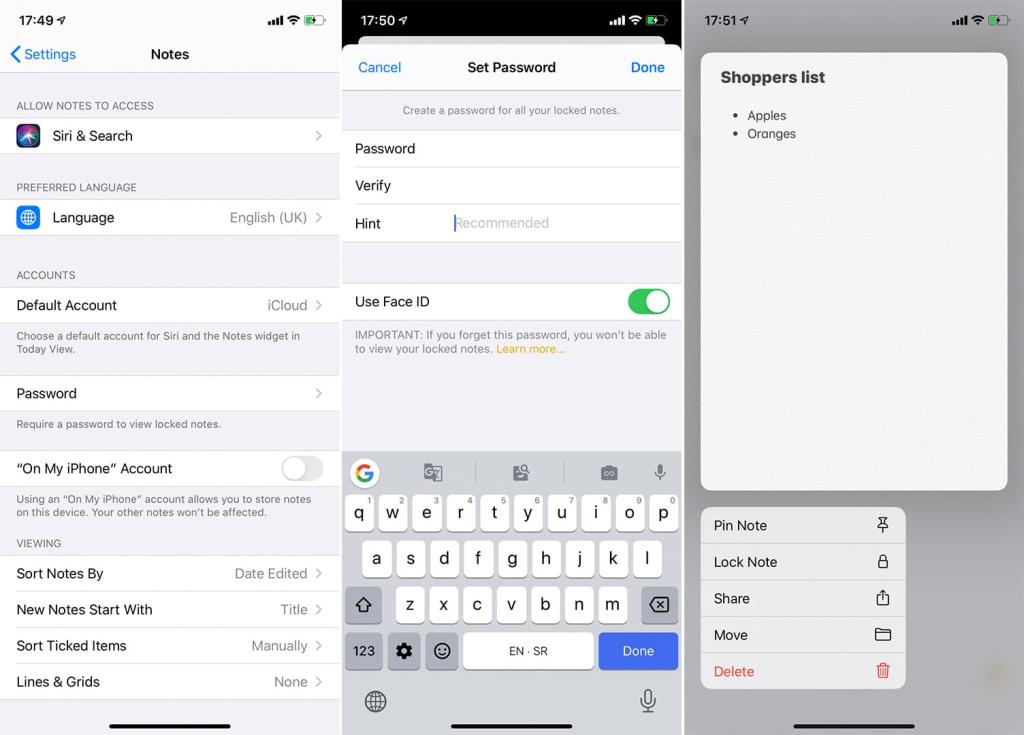
Jak chránit Amazon pomocí Face ID
Amazon nedělá úplně nejlepší práci při ochraně své aplikace, ale integrace Face ID stále existuje. Zatímco při otevírání aplikace nemůžete použít Face ID, Amazon vyžaduje Face ID (nebo heslo), když přistupujete k citlivým částem vašeho účtu.
Chcete-li se ujistit, že je Face ID povoleno, přejděte do Nastavení > Amazon a ujistěte se, že je povolena možnost „ Použít biometrické ověření, když je k dispozici “.
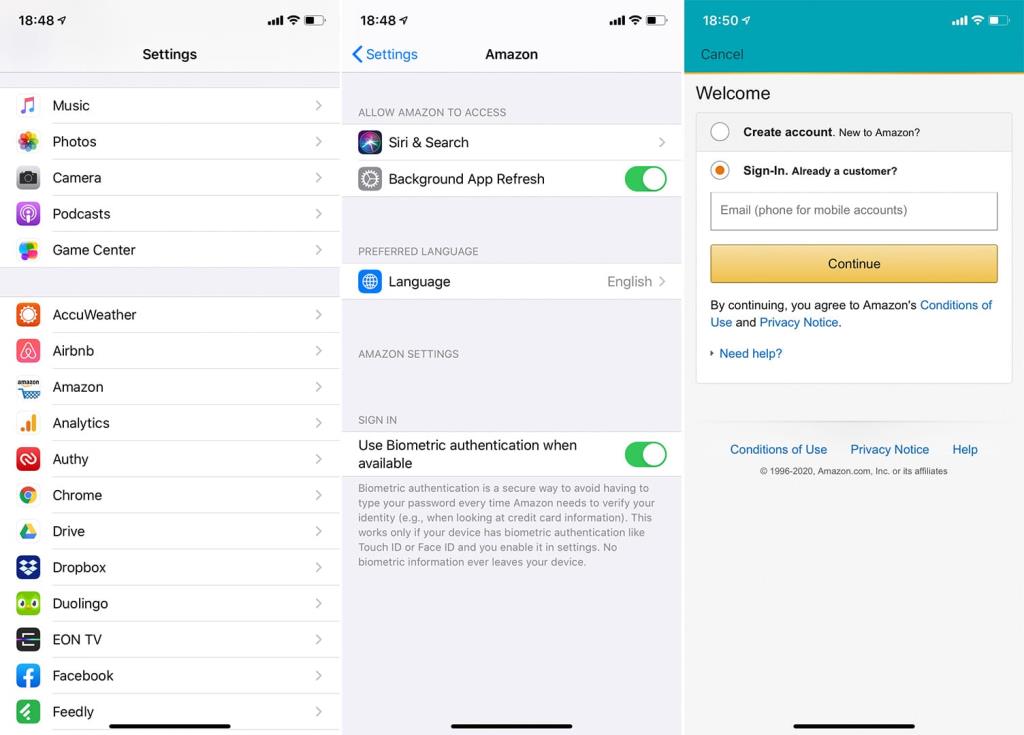
Uzamkněte Apple App Store pomocí Face ID
Pro ochranu App Store pomocí Face ID nemusíte dělat nic. To proto, že ochrana Face ID je již ve výchozím nastavení povolena. Aplikaci nebo nákup nemůžete nainstalovat, aniž byste museli předat Face ID.
Ale ukážu vám, jak tuto možnost zapnout/vypnout, pro případ, že by se něco pokazilo. Také nedoporučuji deaktivovat ověřování Face ID v App Store, protože je to jen jeden krok navíc, který vám v některých extrémních scénářích může potenciálně zachránit kůži.
Chcete-li povolit/zakázat ověřování Face ID v App Store, postupujte takto:
Proč nemůžete zamknout všechny aplikace pomocí Face ID?
Přirozeně se můžete ptát: „Proč nemohu používat Face ID s každou aplikací?“ Je to legitimní otázka, ale její položení zanedbává důležitý faktor, který celou myšlenku znemožňuje.
Začněme samotným Face ID. Jakmile Apple v roce 2017 představil technologii s iPhone X, bezpečnostní výstrahy se rozsvítily. Myšlenka dát údaje o své tváři obrovské korporaci vyděsila spoustu lidí.
Apple byl však připraven podezření řešit tím, že objasnil, že data o něčí tváři jsou uložena pouze lokálně, ve speciální části procesoru zvané Security Enclave . Na servery Apple se nenahrává ani jeden bit dat obličeje. Navíc Face ID nepoužívá vizuální obraz vašeho obličeje, ale pouze jeho matematickou reprezentaci.
Nechci zde být příliš technický, takže pokud se chcete dozvědět více o tom, jak Face ID funguje, podívejte se na oficiální dokumentaci společnosti Apple .
V době, kdy se firmy staví na prodeji dat uživatelů, bylo rozhodnutí Applu nesdílet citlivá data o tvářích velmi chváleno. Pro Apple to dávalo dokonalý smysl, protože společnost vydělává většinu svých peněz prodejem hardwaru. Software je pouze součástí balení. Apple prostě nepotřebuje prodávat data (všech uživatelů), aby dosáhl zisku, protože už je nejbohatší společností na světě. Navíc slibovat uživatelům pocit bezpečí je pravděpodobně tím nejlepším PR tahem, jaký dnes technologická společnost může udělat.
Když se ale původní humbuk ustálil, Apple dobrý dojem do jisté míry zkazil. I když byla skutečná data Face ID zabezpečena a uložena lokálně, společnost poskytla vývojářům třetích stran API, které jim umožní využívat některé funkce rozpoznávání obličeje iPhone.
Pomocí tohoto rozhraní API mohou vývojáři vytvářet aplikace, které promění váš obličej v emotikony a napodobují vaše výrazy v reálném čase, přidávat efektní filtry pro sociální média atd. V podstatě může aplikace zachytit vizuální obraz vaší tváře a dělat cokoliv to. Ale to je povoleno pouze v aplikaci. Aplikace tedy může „mít“ vaši tvář, ale pouze pokud ji dobrovolně zachytíte. Jiné, citlivější akce, jako je odemykání telefonu nebo ověřování obličeje, jsou mimo dosah.
Abychom konečně objasnili možný zmatek, aplikace, které používají Face ID k ochraně, nikdy nezískají přístup k datům Face ID. Aplikace je informována pouze o tom, zda bylo ověření úspěšné. Jakmile aplikace obdrží pozitivní „signál“, umožní vám pokračovat.
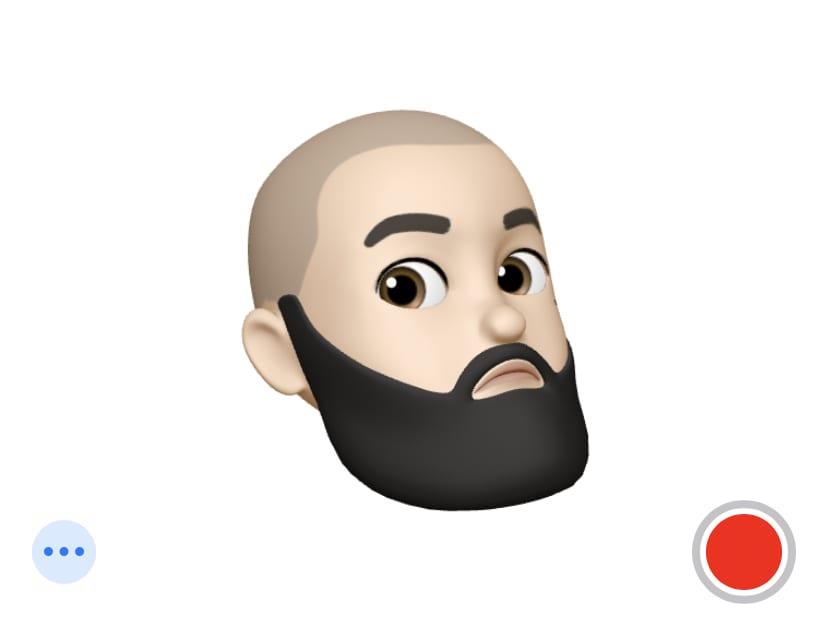
Více o tom, co aplikace umí a co ne s Face ID, si můžete přečíst zde .
Tím se dostáváme k vývojářům. Vzhledem k tomu, co bylo řečeno výše, je zřejmé, že volba je pouze na nich. Pokud si vývojáři myslí, že implementace integrace Face ID je nezbytná, budou ji mít. Použití této funkce má smysl pro bankovní aplikace nebo služby úložiště. Vývojáři více příležitostných aplikací však jednoduše nechtějí procházet dalšími problémy. Většinou kvůli pohodlí.
Z pohledu uživatelů zbývá dohadovat se pouze o tom, zda určitá aplikace potřebuje ochranu Face ID nebo ne. A pokud se nad tím zamyslíte, většina z nich ne. Používání Face ID s každou jednotlivou aplikací přinese jen zbytečné potíže. Koneckonců, celý iOS je o pohodlí a jednoduchosti.
Na druhou stranu chápu i ty z vás, kteří jsou ochotni vyměnit pohodlí za bezpečnost. Ale moje otázka zní, můžete to udělat dnes?
Sledujte nás nebo napište své myšlenky do sekce komentářů níže.
Poznámka redakce: Tento článek byl původně publikován v červnu 2020. Ujistili jsme se, že jsme jej přepracovali pro aktuálnost a přesnost.
Ak je Disk Google stále offline, nezabudnite vymazať vyrovnávaciu pamäť a údaje z aplikácie, preinštalujte aplikáciu alebo skúste prístup cez web.
Máte problém s miznutím správ na vašom iPhone? Pozrite si tento článok a zistite, čo sa deje. Riešenia a tipy na obnovenie správ.
V prípade, že Čas pred obrazovkou na vašom iPhone nefunguje, reštartujte zariadenie, vypnite a znova zapnite Čas pred obrazovkou, alebo obnovte všetky nastavenia.
Zjistěte, jak efektivně zkontrolovat využití paměti RAM v systému Android 12 pomocí vestavěných nástrojů, možností vývojáře nebo aplikací třetích stran.
Ak chcete vypnúť upozornenia Asistenta Google, môžete to jednoducho urobiť v nastaveniach Asistenta alebo systému. Tu sa dozviete ako.
Ak nemôžete na svojom iPhone nastaviť živú tapetu, skontrolujte režim nízkej spotreby, Redukciu pohybu, a funkciu 3D Touch.
Ak chcete vypnúť zvuky Facebooku v systéme Android alebo iOS, prejdite do časti Nastavenia > Médiá a kontakty alebo Nastavenia > Zvuky.
Riešenia pre odstránené fotografie vo Fotkách Google, ktoré sa neustále vracajú na zariadeniach Android a iOS.
Odstránenie zvuku z videa v systéme Android je možné pomocou rôznych aplikácií vrátane Galérie, Fotiek Google a mnohých iných aplikácií na úpravu videa.
Chcete-li na iPhonu vypnout anonymní režim v prohlížečích Safari a Chrome, postupujte podle našich jednoduchých kroků a zajistěte si bezpečné procházení.








